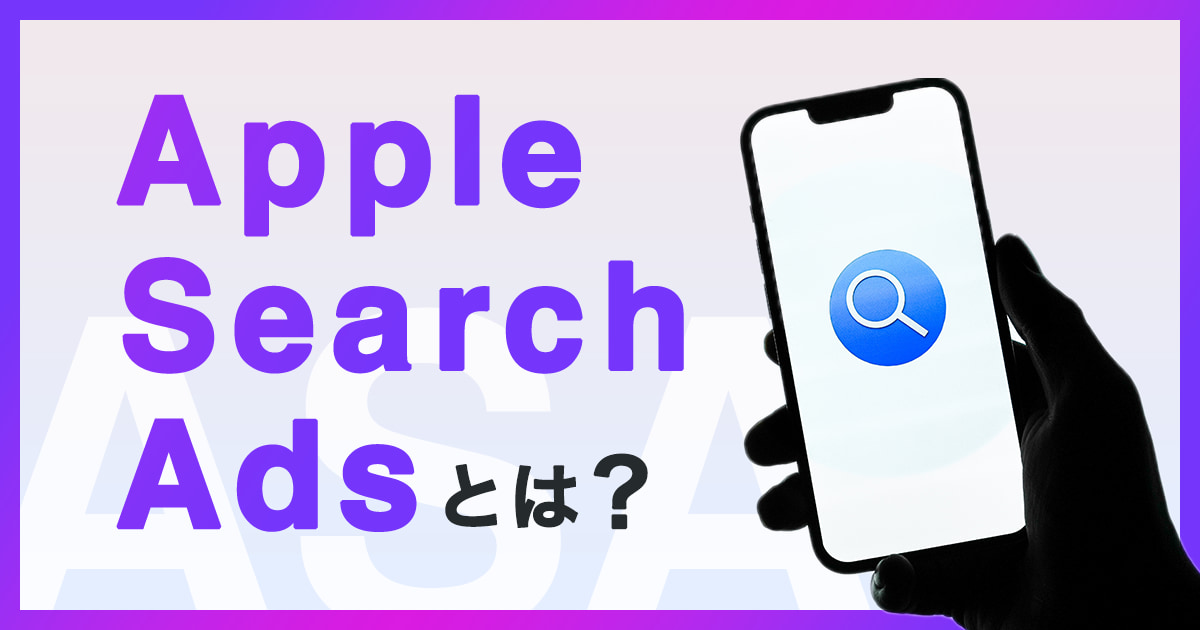毎週6億人を超えるユーザーが訪れると言われているApp Store。そのApp Storeに唯一広告を出稿できる媒体が「AppleSearchAds」です。
本記事では、AppleSearchAdsの基本情報や設定方法、運用のポイントなどについて解説していきます。「アプリのダウンロード数を増やしたい」という方、すでにAppleSearchAdsでの出稿を検討中の方は、ぜひ参考にしてみてください。
またタガタメでは、Apple Search Ads等運用型広告のセカンドオピニオンや無料診断を行っております。現状の結果に課題を抱えていらっしゃる方はお気軽にご相談ください。
目次
Apple Search Ads とは
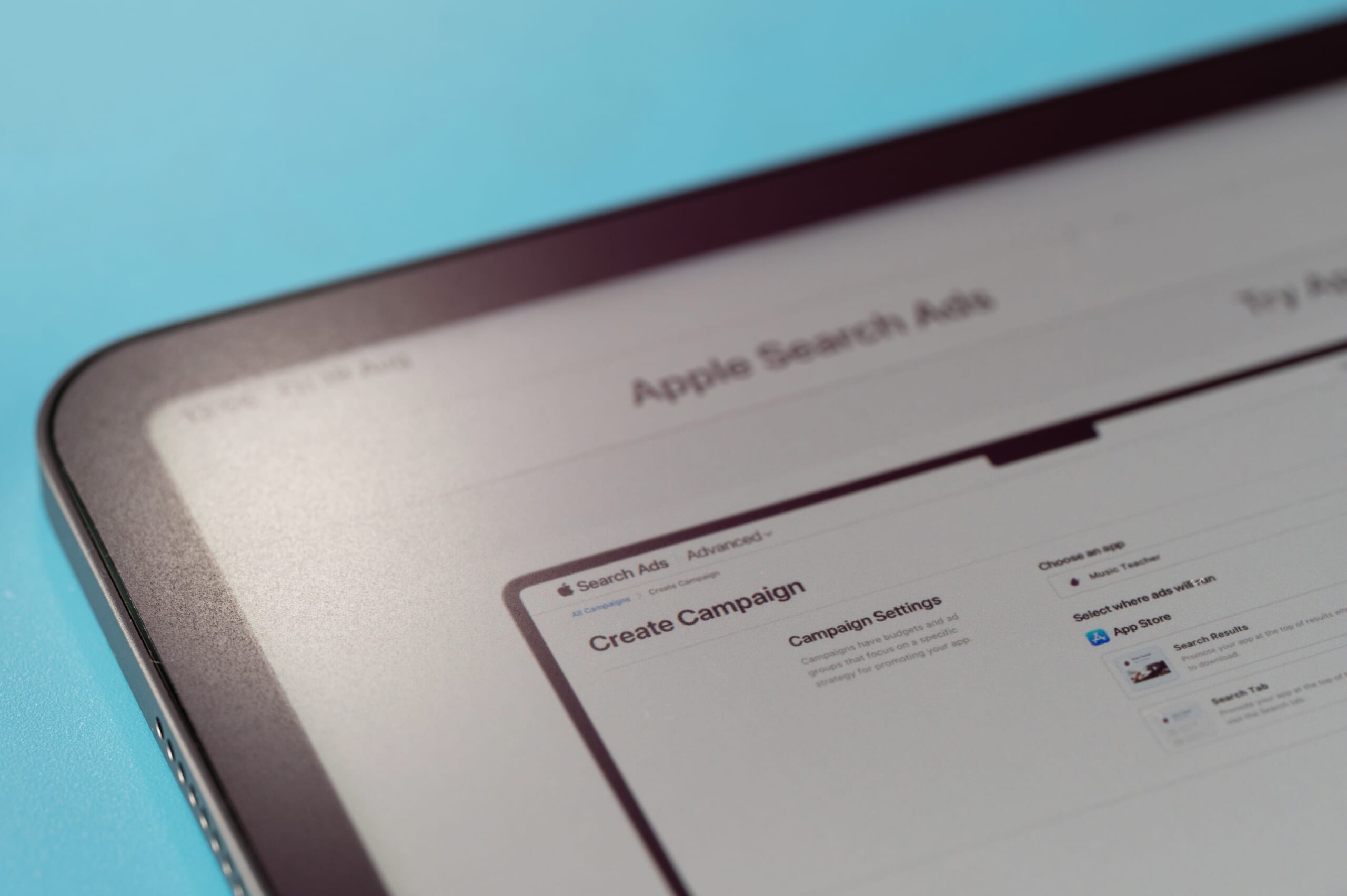
はじめにAppleSearchAdsについて解説します。Apple社が提供する「App Store」内で、ユーザーの検索結果に応じて広告を出す広告媒体のことです。通常のリスティング広告と同様に、App Storeの検索結果上部に広告が表示されます。
App Storeは、iPhoneやiPad、MacなどのiOSのデバイスで活用するためのアプリを網羅したプラットフォームです。そのなかでも特に目立つ画面上部に広告を掲載できます。そのため、iOS対応の自社アプリをアピールする場としては最適です。日本国内において、iPhoneをはじめとするApple社製品を愛用するユーザーは多く存在します。特にスマートフォンのiPhoneのシェア率はAndroid端末よりも高い傾向にあります。
このような背景から、公式サイトやSNSだけではなく、アプリを開発してユーザーに訴求したい企業のニーズも高まっています。これにより、ダウンロード数をアップさせるためにAppleSearchAdsが積極的に取り入れられています。
Apple Search Adsの種類

まずAppleSearchAdsには、BasicとAdvancedの2種類のプランがあります。プランによって、課金方式や見られる指標が変わります。そのため、最初に確認するようにしましょう。
Search Ads Basic
まずSearch Ads Basic。基本的に「配信先の地域」「ユーザーが1件インストールする際の出稿単価」「上限予算」の3つを設定するだけで広告出稿ができるプランです。特に必要な情報だけ設定しておけば、あとはApple Search Ads側で最適化された広告の運用が自動的におこなわれます。そのため、まずはAppleSearchAdsを簡易的に試してみたい場合。ほかには、あまり広告運用への知見がない場合にもおすすめです。
設定が簡単な分、レポートでは最低限の情報しか確認できないこと。自分でターゲティング設定ができないこと。というデメリットもあることを把握しておきましょう。
Search Ads Advanced
次にAppleSearchAds Advanced。自分でキーワードを入稿し、配信できるプランです。Basicよりも設定項目が多く、事前準備も必要になります。ですが、「自分で指定したキーワードに対して配信できる」「キーワードごとの詳細なレポートを見ることができる」などのメリットがあります。時間をかけて広告運用に力を入れたい、より効率良く配信をおこないたいという場合。こちらのプランがおすすめです。
なお、AppleSearchAds Advanceには、大きく分けて2つ。「Search Resultキャンペーン」と「Search Tabキャンペーン」があります。それぞれの特徴は下記のとおりです。
Search Result
App Storeの検索結果画面に広告を配信するメニューです。選択したキーワード、タップ単価(CPT)、入札額、オーディエンスの絞り込みを指定してキャンペーンを設計します。一般的なリスティング広告とは異なります。検索結果への配信枠が1つだけしか配信されない点が大きな特徴になります。
Search Tab
Search tabは、検索を実行する前に表示される広告枠です。App Storeの「Search」タブ(日本版では「検索」タブ)の「おすすめ」枠に配信することができます。表示できる項目はアイコン・タイトル・サブタイトルのみになります。ですが、ユーザーが検索する前に表示させることで、多くのユーザーにリーチできます。
Apple Search Adsの課金方式

続いて、AppleSearchAdsの課金方式について解説します。AppleSearchAdsではプランに応じて利用できる課金方式が異なります。
Basic、Advancedの各プランの課金方式は下記のとおりです。
Search Ads Basicの課金方式
まずSearch Ads Basicでは、インストール課金型(CPI:Cost Per Install)の方式が利用可能です。
アプリがインストールされて初めて課金対象になります。そのため、費用対効果を高めた運用が可能です。無駄な広告費を抑えて運用できるため、利用するのが初めてという方でも安心です。
Search Ads Advanced課金方式
次にSearch Ads Advancedの課金方式は、タップ課金型(CPT:Cost Per Tap)になります。
タップ課金型とは、パソコンでいうところのクリック課金型のことです。App Store内でユーザーが検索をおこない、広告をタップしたタイミングで課金対象となります。広告をタップ後、アプリをインストールされなくても費用は発生します。なお、広告が表示されているだけでは課金対象にはなりません。
上記を参考に、プランを選ぶ際は「自社の予算感や戦略に合った課金方式かどうか」という観点からも検討してみましょう。
Apple Search Adsのメリット

AppleSearchAdsを導入・運用することで、具体的にはどのようなメリットがあるのでしょうか。
AppStoreに掲載できる
日本においてiPhone使用率はAndroid端末よりも高い傾向にあります。より多くのユーザーに自社のアプリをダウンロードしてもらうためには、ユーザーが自社アプリに接する機会を増やすことが重要です。iOSユーザーがアプリのダウンロードの際に利用するApp Storeは、広告を出稿する媒体としては非常に価値が高いです。
そして、App Storeにアプリ広告を掲載する方法は、AppleSearchAdsを利用するしか方法がありません。iOSアプリのマーケティング施策に力を入れるのであれば、AppleSearchAdsの利用は必須です。
広告審査が不要
AppleSearchAdsと一般的なリスティング広告との大きな違いがあります。広告を出稿するうえで、新に広告文などのクリエイティブを用意したり、審査をおこなう必要がないという点です。
AppleSearchAdsでは、広告出稿の際に必要な広告文などの情報は、すでにApp Storeに掲載されているアプリの情報から引用される仕様になっています。広告対象のアプリがApp Storeに登録されていることが前提としてあります。そのため、広告文などを作成する必要がない、というわけです。
良質なユーザーの獲得に期待できる
AppleSearchAdsは検索広告です。アプリを自ら検索しているユーザーにリーチできるという特徴があります。他媒体に比べてコンバージョンの高い良質なユーザーの獲得に期待できます。
他媒体の例でいうと、Googleアプリキャンペーンの場合。Google Play Store内だけでなく、GDN(Googleディスプレイ広告)、YouTubeにも配信ができます。そのため、配信面が多いというメリットが挙げられます。一方で、Google Play Store内を除いて検索広告でありません。想定しているターゲット以外にも広告が配信される可能性が高く、配信効率が低下しやすくなります。
また、Googleアプリキャンペーンは機械学習によって広告を配信します。配信面の割合を出稿主側でコントロールできません。そういった点からも、検索のみで配信するAppleSearchAdsのほうが、質のよいユーザーにアプローチできるというメリットがあります。
キーワードごとに効果検証ができる
前述したように、AppleSearchAds Advancedでは、キーワードごとのインプレッション数、タップ数、インストール数などの数値を細かく確認できます。
広告配信を通して効率のよいキーワードを洗い出し、徐々に配信効率を上げながら運用していくことが可能です。
細かいターゲティング設定ができる
AppleSearchAdsでは、「このアプリを一度もインストールしたことがない新規ユーザーに向けての配信」や、「対象サービスを展開している地域にのみ配信」など、ターゲティングを細かく設定できるのも特徴です。
ターゲティングの判別は、AppleIDに紐づけられた情報や、過去のApp Storeでのダウンロード履歴からおこなっています。そのため、正確なターゲティングとはいえません。ですが、闇雲に配信するのではなく、ある程度ターゲットを絞れる。という点では、効率のよい配信につながることが期待できます。
Apple Search Adsの設定方法

ここからは、ASAの設定方法について解説していきます。以下の手順で設定をおこなってください。
アプリケーションの登録
まず広告対象となるアプリをApp Storeに登録しておく必要があります。また、App Storeにアプリを登録するにはApple IDが必要です。事前にID登録とアプリの登録を済ませておきましょう。
アカウントを作成する
次に、取得したApple IDをもとにASAのアカウントを作成します。下記のサイトからアカウントの作成が可能です。
参考元:https://searchads.apple.com/jp
このとき、Search Ads BasicまたはSearch Ads Advancedのプランの選定、アカウント名、広告施策をおこなう対象の国や地域、通貨、連絡先などの設定も併せておこないます。
キャンペーンを作成する
アカウントの設定が完了したら、キャンペーンを作成します。次に広告配信するアプリを選択します。配信する国と地域。そして、配信期間の通算予算、1日の上限予算などを入力してください。
広告グループの作成をする
次は、直前の手順で設定したキャンペーンに対し、広告グループの作成をおこないます。広告グループ内で訴求対象のデバイス、ターゲット、顧客タイプなど。さまざまなターゲティング設定をおこなうことができます。
キーワードを設定する
上記の広告グループの作成時、キーワードも設定しましょう。
キーワードのマッチタイプは、完全一致、部分一致の2種類があります。おすすめは完全一致です。部分一致の場合、入稿キーワードの表記ゆれや順番の違うキーワードも含まれます。キーワード拡張には向いています。ですが、その分CTRやCVRの低下を引き起こす可能性があるからです。
配信開始
ここまでの設定が完了したら、いよいよ配信開始です。キーワード入稿後、手動で一時停止をしない限り、そのまま配信されます。
なお、実際に配信を開始してから反映されるまでは4~6時間程度かかります。
Apple Search Adsの活用ポイント

Apple Search Adsでの運用を開始したあとも、インストール率や広告タップ率を高めるために、配信状況の定期的なチェックをおこないましょう。
チェックする方法や内容について、下記3つのポイントを押さえると効果的です。
定期的にキーワードが最適か検証する
キーワードは、配信状況の定期的なチェックが特に重要になります。他のキーワードと比べてCPIが高いキーワードに関しては、入札調整をする必要があるためです。
また、インプレッション数が発生していないキーワードに関しては、競合に入札負けしている可能性があります。一度入札単価を上げてみて、配信効率のよいキーワードかどうかを確認するようにしましょう。
定期的に入札単価を調整する
入札単価も定期的な見直しが必要です。入札単位が高すぎる場合、CPC(クリック単価)が上昇し、CPIも高くなる傾向があるためです。
とはいえ、低単価での入札は広告が表示されなくなってしまいます。そのため、推奨入札範囲と配信状況を見て、キーワードごとに入札調整をおこなうようにしましょう。
ターゲティング設定をしっかりおこなう
自社のアプリがターゲットを絞ることができるのであれば、ターゲティング設定をしっかりおこなっていきましょう。
ターゲットの例として、例えば飲食店や小売店など実店舗の会員専用アプリ(ポイントカードや店舗検索機能など)の場合。店舗が関東圏のみで展開しているのであれば、「地域:関東」に設定することで、配信対象をぐっと絞り込むことができます。また、女性向けアパレルのオンラインショップのアプリであれば、「性別:女性」とターゲティングが可能です。
ターゲティングを利用した除外設定もおこなうことができます。そのため、配信したくない地域がある場合など、除外設定を試してみてもよいでしょう。
ただし、前述したとおりターゲティングは正確とはいえません。そのため、まずは「ターゲティング設定をしていない広告グループ」と「ターゲティング設定をした広告グループ」の2つのパターンでテスト配信をおこない、どちらがより効率がよいか確認することをおすすめします。
またタガタメでは、Apple Search Ads等運用型広告のセカンドオピニオンや無料診断を行っております。現状の結果に課題を抱えていらっしゃる方はお気軽にご相談ください。
まとめ

Apple Search Adsの基本情報や設定方法、運用ポイントを解説しました。iOS用アプリの開発・配信をおこなっている方、アプリのアプローチ方法を検討中の方はぜひ活用してみてください。